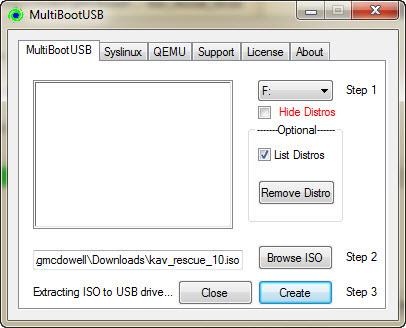Több operációs rendszert szeretne futtatni egyetlen USB- vagy flash-memóriáról? Például a rendszer indításához vagy az operációs rendszer újratelepítéséhez. Ha ezt közvetlenül megteszi, meg kell szakítania néhány kötelezettséget a Microsofttal, és a feldolgozás is nagyon lassú.
Ez akkor lehetséges, ha a különböző operációs rendszerek élő CD-k lennének. Vagyis a mini operációs rendszereket kifejezetten arra tervezték, hogy a számítógép operációs rendszerén kívülről is karbantartsák a számítógépet. A Linux Live CD vagy a Windows live lemez nagyon hasznos sok olyan esetben, amikor a számítógép saját operációs rendszere megsérül helytelen használat, rossz karbantartás vagy ami még rosszabb, rosszindulatú program miatt.
Van néhány érdekes program, amelyek segítenek létrehozni több operációs rendszert tartalmazó USB rendszerindítást . Ez a cikk négy programról szól: WinSetupFromUSB, XBoot, MultiBootUSB és YUMI. Vegye figyelembe, hogy a multiboot USB-létrehozó programok használatának megkezdése előtt készítsen elő egy nagy kapacitású flash meghajtót, például a Kingston DataTraveler 101 16 GB-os USB 2.0-t, hogy magától a flash meghajtótól ne fordulhasson elő probléma.
1. WinSetupFromUSB
A WindetupFromUSB használatát sok felhasználó erősen ajánlja, amikor USB-ről és USB multiboot-ról telepíti a Windows-t . A WinSetupFromUSB azonban csak Windows 2000/XP és újabb Windows operációs rendszerekkel, valamint Linux és BSD rendszerrel kompatibilis. Ezenkívül kompatibilis számos Windows-, DOS- és Linux-alkalmazással, bármely 1.1 utáni verzióval, UEFI és Legacy BIOS móddal.
Olvassa el az Utasítások a Windows XP, 7, 8 és 10 telepítőt tartalmazó USB létrehozásához című cikket , amelyből megtudhatja, hogyan hozhat létre több rendszerindítású USB-t a WinSetupFromUSSB segítségével.
2. MultiBootUSB
A MultiBootUSB egy meglehetősen népszerű program a multiboot USB-k létrehozására. A MultiBootUSB egy hordozható alkalmazás is, ami azt jelenti, hogy ezt a programot USB-ről futtathatja, és nem kell telepítenie a számítógépére.
Ez a szoftver azonban csak Linux-alapú Live disztribúciók telepítésére korlátozódik, és a legjobb Live CD-k többsége Linux-alapú. Például itt telepítjük a Kaspersky Rescue CD 10 ISO-t USB-re. Ez a Kaspersky Rescue CD meglehetősen könnyű, így nem foglal sok helyet az USB-n.

Ezenkívül hozzáadhat egy második ISO-t, az Ultimate Boot CD-t. Most két különböző indító operációs rendszer van egyetlen USB flash meghajtón.

Most rákattinthat a QEMU fülre , és tesztelheti a beállításokat a rendszer újraindítása nélkül. A QEMU egy virtuálisgép-emulátor és virtualizáció, vagyis egy olyan operációs rendszer, amely Windows környezetben fut, de teljesen független a Windowstól. Akár a Raspbiant is futtathatja Windows alatt.

Végül elindíthatja a számítógépet a Kaspersky és az Ultimate Boot CD segítségével USB-ről.
3. XBoot
Az XBoot több dokumentációval rendelkezik, mint a MultiBootUSB, mindkét szoftver könnyen használható, de szükség lehet a dokumentációra, ha használat közben problémákat tapasztal. Az XBoot telepítése meglehetősen egyszerű. Kattintson duplán a végrehajtható fájlra, és néhány másodpercen belül megnyílik. Innentől könnyedén hozzáadhat ISO-kat úgy, hogy áthúzza őket a fő dobozba.

Ezután kattintson az USB létrehozása gombra . A program kérni fogja, hogy válassza ki azt az USB-meghajtót, amelyre telepíteni szeretné az ISO-t, és válassza ki a használni kívánt rendszertöltő típusát. Ha az USB FAT32 formátumú, az XBoot a Syslinuxot ajánlja. Ha az USB NTFS formátumú, használja a Grub4DOS-t. Választhatja a Ne telepítsen semmilyen rendszerbetöltőt lehetőséget is , de mivel azt szeretné, hogy az USB rendszerindító legyen, valószínűleg kihagyja. Ezután kattintson az OK gombra .

Az Xboot QEMU funkciókkal is rendelkezik az imént létrehozott ISO Live CD vagy USB rendszerindításhoz.

4. YUMI – Sokoldalú Multiboot telepítő
A YUMI szintén nagyon népszerű program. Csak hozzá kell adnia a disztribúciókat az USB-hez, a YUMI pontosan meghatározza, mit kell tenni, és honnan kell letölteni a disztribúciót. Így sok időt takaríthat meg. Több tucat másik Linux operációs rendszer és Linux-alapú élő CD található a listán. Ezek közül legalább egy megfelelhet az Ön igényeinek.

Először le kell töltenie az USB-hez hozzáadni kívánt szoftvert, itt található a Kaspersky Live CD.

Ezután töltse le a második szoftvert, például itt van az Ultimate Boot CD.

Ezenkívül a YUMI nem rendelkezik QEMU-eszközökkel, például MultiBootUSB vagy XBoot. A YUMI esetében azonban ez az eszköz nem tűnik szükségesnek, mert a YUMI-ból létrehozott USB-indító meghajtóval mindkét képről probléma nélkül indítható.
Fentebb megismerkedtünk néhány eszközzel, mint például a WinSetupFromUSB, az Xboot, a MultiBootUSB és a YUMI. Ezek olyan eszközök, amelyek több operációs rendszer gyors indítására képes USB-meghajtót hoznak létre, és könnyen használható kis, hordozható alkalmazások.